经验直达:
- 如何替换PPT文档中的字体
- PPT字体如何批量修改
- PPT如何将所有字体统一调整
一、如何替换PPT文档中的字体
PPT是现在十分常用的文件类型之一,有些新用户不知道如何替换PPT文档中的字体,接下来小编就给大家介绍一下具体的操作步骤 。
具体如下:1. 首先第一步根据下图所示,打开电脑中需要编辑的PPT文档 。
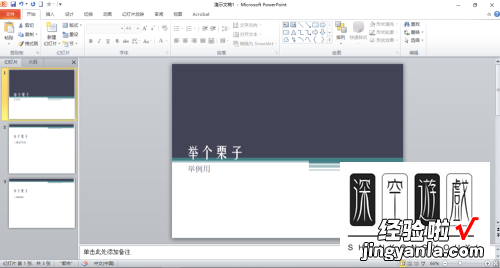
2. 第二步先点击【开始】选项,接着根据下图所示,点击【替换】菜单右侧【V】图标 。
3. 第三步在展开的下拉列表中,根据下图所示,点击【替换字体】选项 。
【如何替换PPT文档中的字体-PPT字体如何批量修改】4. 第四步打开【替换字体】窗口后,按照需求选择文字 。根据下图所示,小编以【举个栗子】为例,将自动识别字体 。
5. 第五步按照需求设置替换为的字体 。根据下图所示,小编以【黑体】为例 。
6. 第六步设置完成后,根据下图所示,点击【替换】选项 。
7. 最后查看文字,根据下图所示,成功修改为黑体 。
二、PPT字体如何批量修改
相信很多用PPT的小伙伴都会遇到PPT怎么批量改字体的问题,那么今天小编给大家带来了PPT批量替换字体的方法分享,小伙伴们快来一起来看看吧 。
具体操作如下:
1.首先如何查看一个PPT到底用到了那些字体呢?在开始-编辑-替换按钮的下拉处找到替换字体 。(如下图)
2.新弹窗口的Replace的下拉窗口 , 可以看到打开PPT的使用过的所有字体 。(如下图)
3.选中需要替换的字体,比如Roboto字体 , 就是限制嵌入字体,对方计算机如果没这个字体 , 即使嵌入字体,也会弹字体无法嵌入的出错窗口 。所以我们把它替换掉 。比如替换成微软雅黑字体 。(如下图)
4.别以为这样点OK就可以替换了 。注意看只是选中了Currentslide,什么意思,只改一张PPT的字体 。我们是要替换所有的PPT页面的字体 。所以做上面操作前,需要先Ctrl A全选所有的幻灯片 , 然后将选项改为SelectedSlides 。效果如下:(如下图)
别又以为点OK就可以成功了 。很多知道这个技巧的小伙伴都会发现,为什么点了OK , 还是不能替换呢?
重点来了,在操作这个替换功能之前,还需要做一件事情,那就是取消PPT的嵌入字体功能 。
具体操作如下:
把文件-PowerPoint选项中,将保存中的将字嵌入文件的勾去掉 。(如下图)在使用前面的替换字体功能就OK了 。
总结:从这个技巧,Office就是这个德行 , 不是看上去简单的功能能用就马上能用的 。还需要熟悉Office软件之后,在进行细节的操作 。
PowerPoint|
三、PPT如何将所有字体统一调整
首先打开ppt,我们并且处于左边有导航的视图情况下 。其次,在左边的制导航中,默认显示的是【幻灯片】视图 , 我们将之切换到【大纲】视图 。
在PPT中点击当前文字,得知当前字体类型 。点击右侧的替换展开选项 , 选择替换字体 。分别选择替换前的字体和替换后的字体 。点击右上角的替换按钮即可完成字体修改 。
首先,我们将做好的ppt打开 。如图所示:可以看到,我们这个ppt标题的所有字体都是微软雅黑的 , 我们想要这个ppt所有页的微软雅黑字体变为宋体 。点击ppt如图所示位置的替换,选择替换字体 。
首先打开PPT办公软件,演示所用版本为Office家庭和学生版2016 , 不限制为该版本,其他版本亦可 。新建一张PPT幻灯片,并添加演示文字 , 可以看到默认的是等线字体 。
